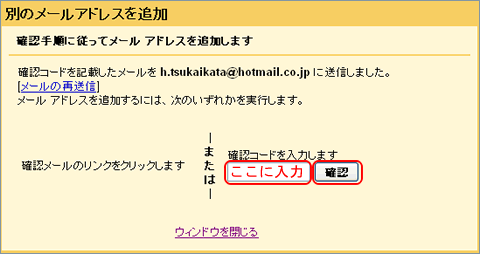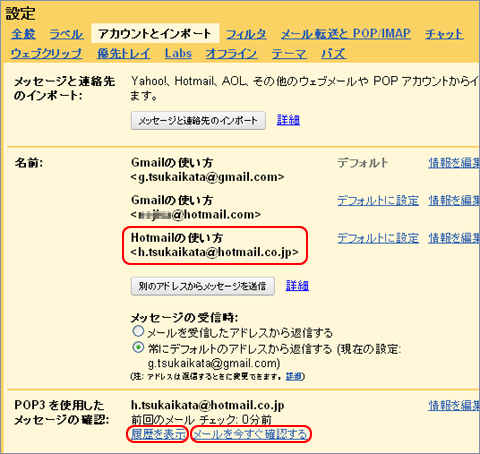別のメールアドレスで送受信をする
POP3機能を使って、プロバイダーメールやHotmail、Yahoo!メールなどさまざまなメールアカウントをGmailに追加し、一括管理することができます。すべての送受信メールがGmail上に集約できるので、メールチェックを忘れることもなく便利です。
【設定】画面を開く
Gmail画面の上部にある【設定】をクリックします。
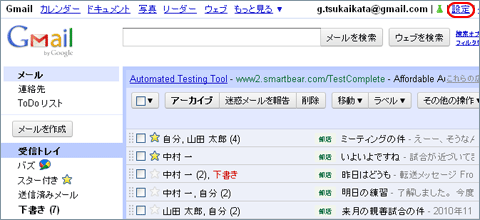
【別のメールアカウントを追加】を表示する
【アカウントとインポート】を開き、【POP3のメールアカウントを追加】をクリックします。
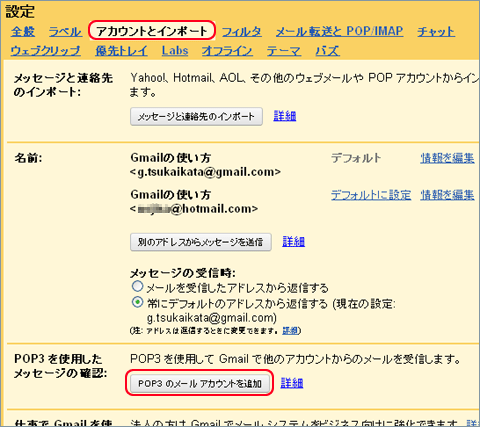
別のメールアカウントを追加する
【メールアドレス】の欄に追加したいメールアドレスを入力し【次のステップ】をクリックします。
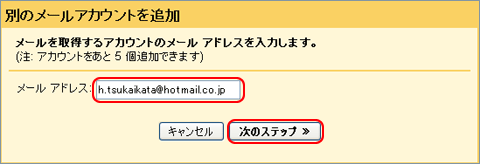
別のメールアドレスを追加する
【ユーザー名】と【パスワード】を入力し、【アカウントを追加】をクリックします。
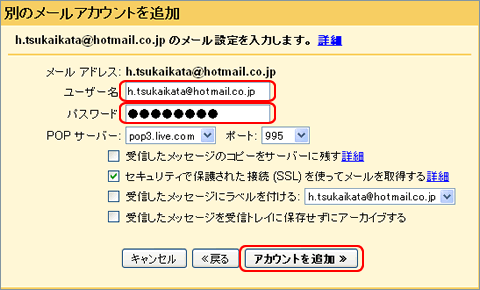
別のメールアドレスを入力する
メールアドレスが追加されました。追加したアドレスからメールの送信ができるように【はい。】をチェックし、【次のステップ】をクリックします。
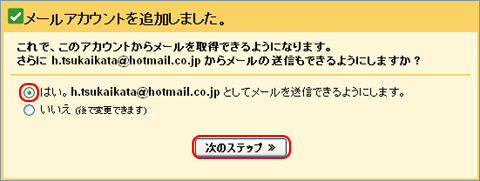
別メールアドレスの情報を入力する
【名前】の欄に表示したい名前を入力し、【次のステップ】をクリックします。
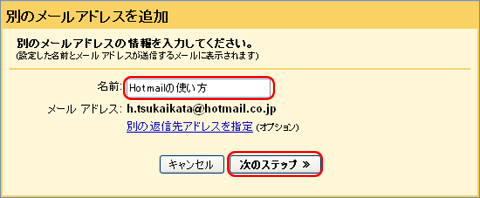
SMTPサーバーを選択する
【Gmail経由で送信する】をチェックし、【次のステップ】をクリックします。
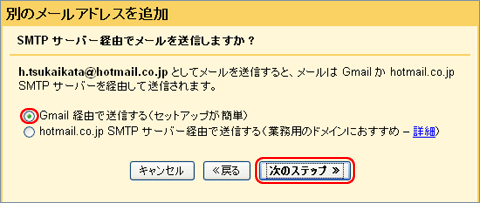
別のメールアドレスを確認する
追加したメールアドレスの所有者であることを確認するために【確認メールの送信】をクリックします。
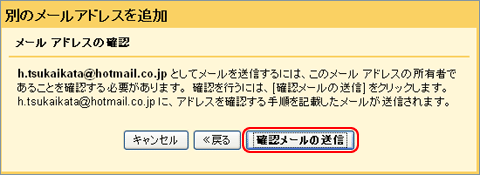
確認手順に従ってアドレスを追加するする
別のアドレスに送信された確認コードを入力し、【確認】をクリックします。自動的に【アカウントとインポート】に戻り、別のアドレスが追加されています。【メールを今すぐ確認する】をクリックすると手動でメールチェックができ、【履歴を表示】をクリックすると受信履歴を確認できます。